- Forfatter Jason Gerald [email protected].
- Public 2024-01-15 08:21.
- Sist endret 2025-01-23 12:42.
Denne wikiHow lærer deg hvordan du overfører bokmerker for Google Chrome eller Mozilla Firefox fra en datamaskin til en annen.
Steg
Metode 1 av 2: Bruke Google Chrome
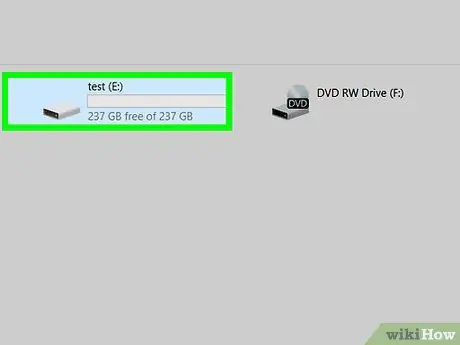
Trinn 1. Koble USB -flash -disken (USB -stasjonen) til datamaskinen
Du kan raskt og enkelt overføre bokmerker til en annen datamaskin via en USB -flash -stasjon.
Hvis du ikke har en USB -flash -stasjon, kan du legge ved en bokmerkefil til en e -post (elektronisk post, også kjent som e -post)
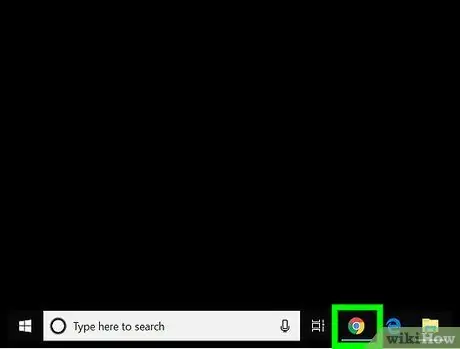
Trinn 2. Åpne Chrome på datamaskinen
Du finner Chrome i Alle apper i Start -menyen i Windows. Når du bruker macOS, kan du finne den i mappen applikasjoner.
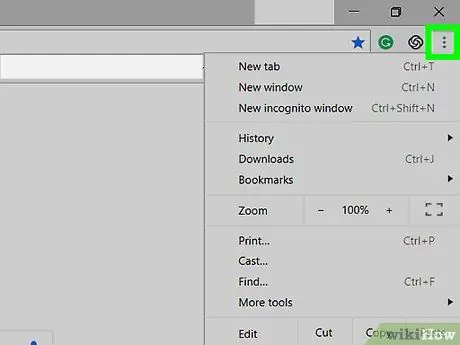
Trinn 3. Klikk på knappen
Det er øverst til høyre i Chrome-vinduet. Hvis du klikker på den, vises en meny på skjermen.
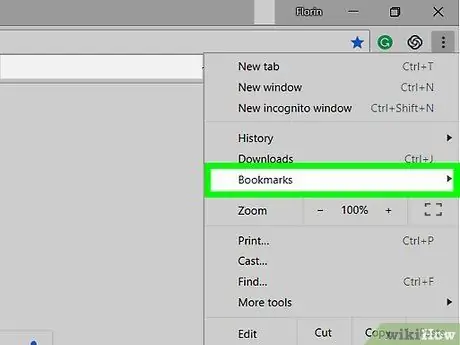
Trinn 4. Velg Bokmerker
Etter det vil en ekstra meny vises på skjermen.
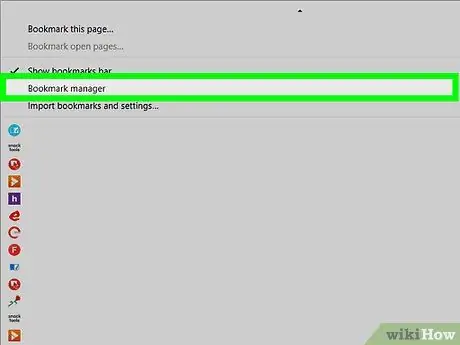
Trinn 5. Klikk på Bokmerkebehandling
Det er øverst på menyen. Hvis du klikker på den, vises bokmerkesiden.
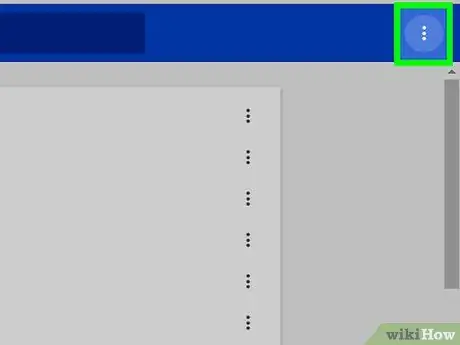
Trinn 6. Klikk på knappen
Det er øverst til høyre på bokmerker -siden.
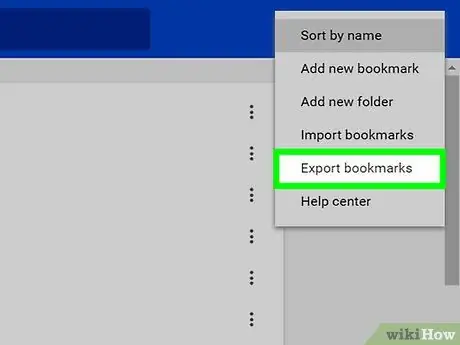
Trinn 7. Klikk på Eksporter bokmerker
Hvis du klikker på den, åpnes et filleservindu.
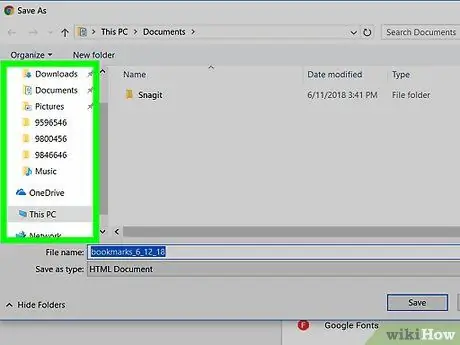
Trinn 8. Åpne mappen der du vil lagre bokmerkene
Hvis du vil lagre bokmerkene på en USB -flash -stasjon, åpner du USB -flash -stasjonen i et filleservindu.
Hvis du vil overføre bokmerker via e -post, åpner du mappen Nedlastinger eller en annen lett å huske mappe.
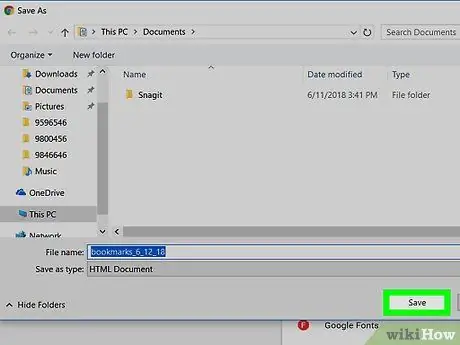
Trinn 9. Klikk på Lagre -knappen
Etter det vil bokmerket bli lagret på det angitte stedet i form av en HTML -fil. Når filene er lagret, fjerner du USB -minnepinnen trygt fra datamaskinen.
Hvis du vil overføre bokmerkene dine via e -post, går du til et e -postnettsted eller e -postprogram, oppretter en ny e -postadresse adressert til e -postadressen din, legger ved bokmerkefilen og sender e -posten
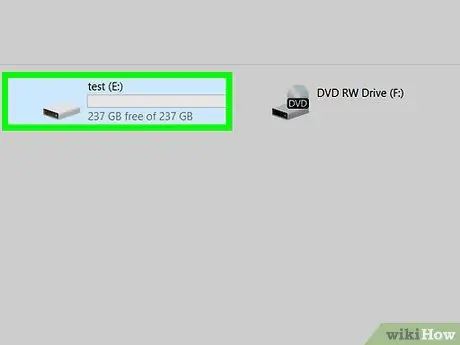
Trinn 10. Koble USB -flash -stasjonen til destinasjonsdatamaskinen
Hvis du sendte bokmerker til din egen e -postadresse, logger du på e -postkontoen på destinasjonsdatamaskinen. Etter det åpner du e -posten og laster ned HTML -filen som er vedlagt e -posten
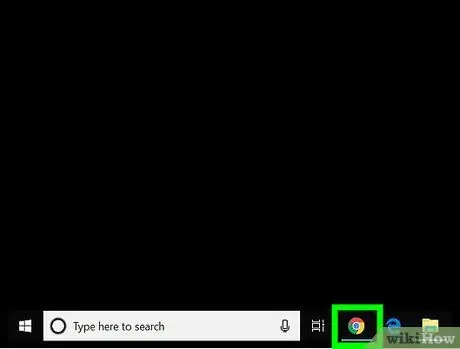
Trinn 11. Åpne Google Chrome på destinasjonsdatamaskinen
Hvis du vil overføre bokmerker til Firefox eller Safari, åpner du nettleseren.
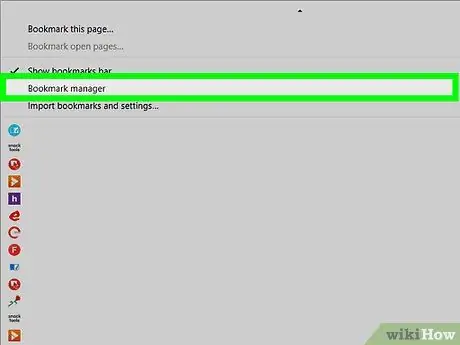
Trinn 12. Åpne "Bokmerkebehandling" på datamaskinen
Klikk på knappen i Chrome ⁝ øverst til høyre i vinduet. Etter det klikker du Bokmerker og klikk Bokmerkebehandling.
-
Firefox:
Klikk Ctrl+⇧ Shift+B for å åpne biblioteket (Bokmerkebehandling).
-
Safarier:
Klikk på menyen Fil, klikk Import fra…, og velg Bokmerke HTML -fil.
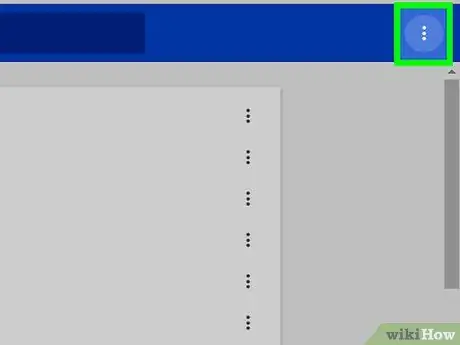
Trinn 13. Klikk på knappen
Hvis du bruker Chrome, er det øverst til høyre på siden. Hvis du bruker en annen nettleser, kan du hoppe over dette trinnet.
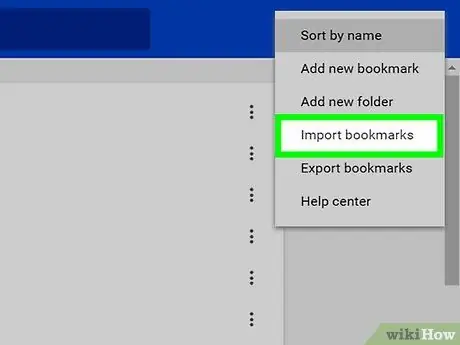
Trinn 14. Klikk Importer bokmerker (Importer bokmerker)
Hvis du bruker Chrome, åpnes et filleservindu ved å klikke på dette alternativet.
-
Firefox:
Klikk Import og sikkerhetskopiering (Import og sikkerhetskopiering), og velg Importer markup fra HTML … (Importer bokmerker fra HTML).
-
Safarier:
Hopp over dette trinnet til neste trinn.
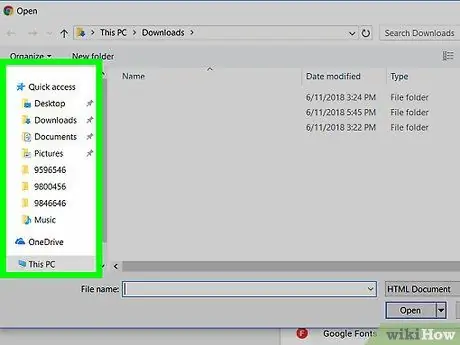
Trinn 15. Finn bokmerkefilen
Hvis du lagret filen på en USB -flash -stasjon, åpner du USB -flash -stasjonen i filleseren. Hvis du lastet den ned fra en e -post, går du til mappen der filen er lagret.
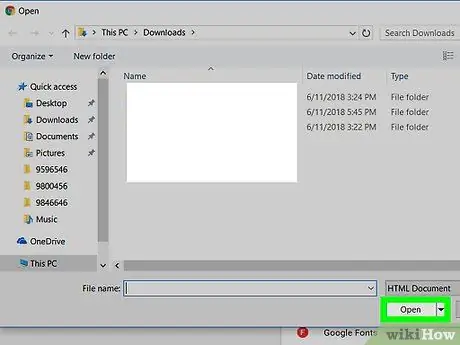
Trinn 16. Velg bokmerkefilen og klikk Åpne
Hvis du bruker Safari, klikker du Import. Dette vil overføre bokmerkene til destinasjonsleseren.
Metode 2 av 2: Bruke Mozilla Firefox
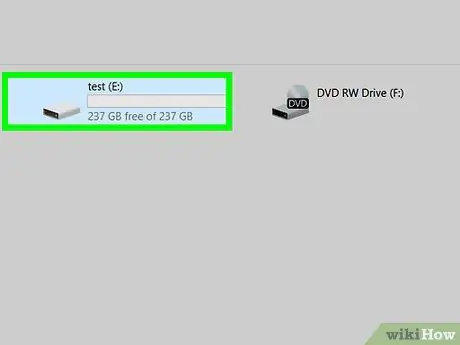
Trinn 1. Koble USB -flash -stasjonen til datamaskinen
Du kan raskt og enkelt overføre bokmerker til en annen datamaskin via en USB -flash -stasjon.
Hvis du ikke har en USB -flash -stasjon, kan du legge ved en bokmerkefil til e -posten din
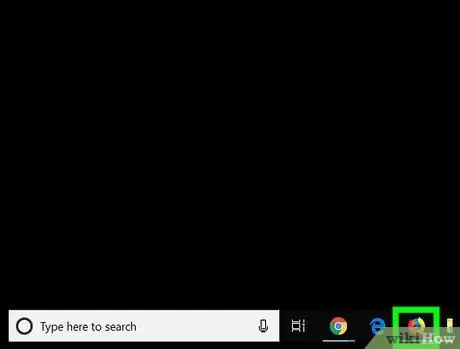
Trinn 2. Åpne Firefox på datamaskinen
Du finner Firefox i seksjonen Alle apper i Start -menyen i Windows. Hvis du bruker macOS, kan du finne det i mappen applikasjoner.
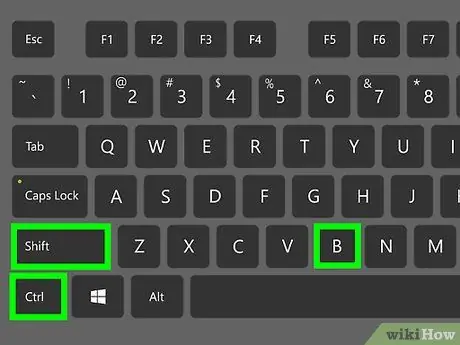
Trinn 3. Trykk Ctrl+⇧ Shift+B
Dette vil åpne biblioteket.
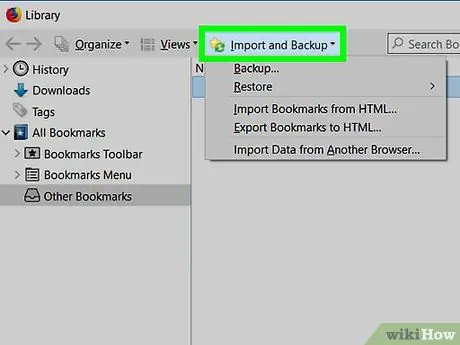
Trinn 4. Klikk på Importer og sikkerhetskopier
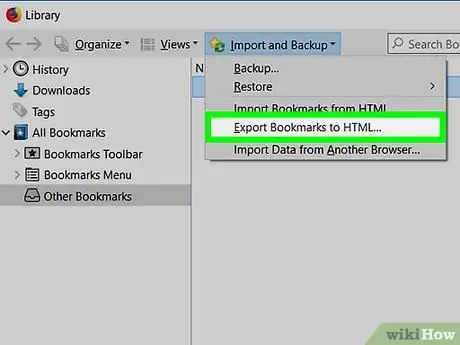
Trinn 5. Klikk på Eksporter bokmerker til HTML … (Eksporter bokmerker til HTML …). Etter det vil et filleservindu vises på skjermen.
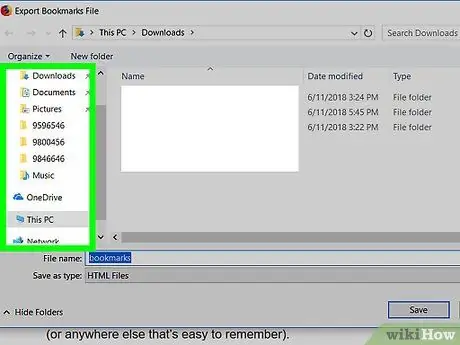
Trinn 6. Åpne mappen der du vil lagre bokmerket
Se etter USB -flash -stasjonen i filleseren hvis du bruker den til å overføre bokmerker.
Hvis du vil overføre bokmerker via e -post, åpner du mappen Nedlastinger eller en annen lett å huske mappe.
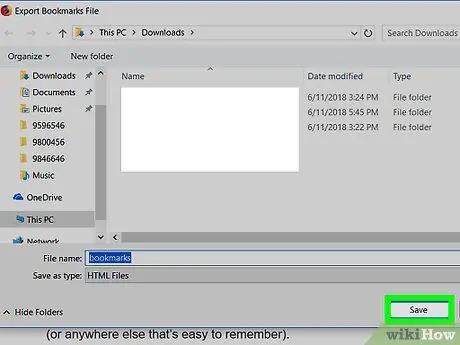
Trinn 7. Klikk på Lagre -knappen
Etter det vil bokmerket bli lagret på det angitte stedet i form av en HTML -fil. Når filene er lagret, fjerner du USB -minnepinnen trygt fra datamaskinen.
Hvis du vil overføre bokmerkene dine via e -post, går du til et e -postnettsted eller e -postprogram, oppretter en ny e -postadresse adressert til e -postadressen din, legger ved bokmerkefilen og sender e -posten
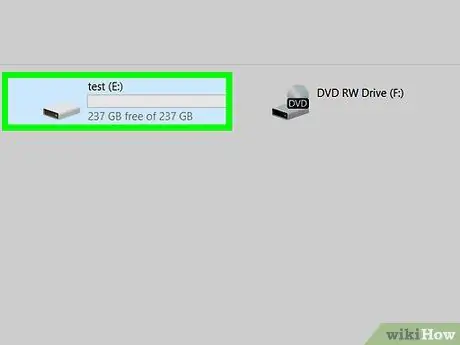
Trinn 8. Koble USB -flash -stasjonen til destinasjonsdatamaskinen
Hvis du sender bokmerker til din egen e -postadresse, logger du på e -postkontoen på destinasjonsdatamaskinen. Etter det åpner du e -posten og laster ned HTML -filen som er vedlagt e -posten
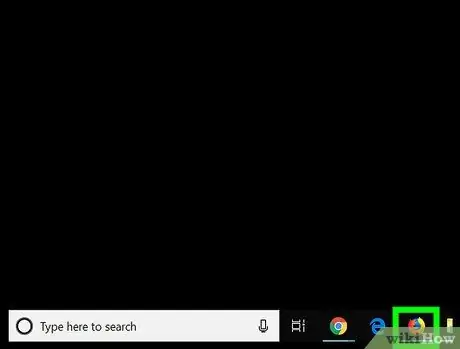
Trinn 9. Åpne Firefox på destinasjonsdatamaskinen
Hvis du vil overføre bokmerkene dine til Chrome eller Safari, åpner du nettleseren.
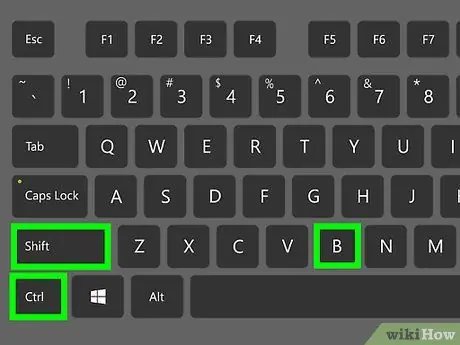
Trinn 10. Trykk Ctrl+⇧ Shift+B
Dette åpner biblioteket i Firefox på destinasjonsdatamaskinen.
-
Chrome:
Klikk på knappen ⁝ øverst til høyre i vinduet, velg Bokmerker, og klikk Bokmerkebehandling.
-
Safarier:
Klikk på menyen Fil, klikk Import fra…, og velg Bokmerke HTML -fil.
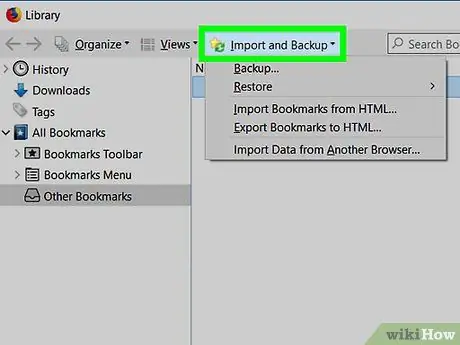
Trinn 11. Klikk på Importer og sikkerhetskopier i Firefox
Hvis du klikker på den, åpnes et filleservindu.
-
Chrome:
klikk på knappen ⁝ øverst til høyre på siden og velg Importer bokmerker.
-
Safarier:
Hopp over dette trinnet til neste trinn.
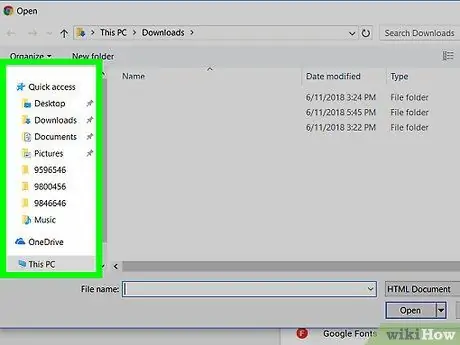
Trinn 12. Finn bokmerkefilen
Hvis du lagret filen på en USB -flash -stasjon, åpner du USB -flash -stasjonen i filleseren. Hvis du lastet den ned fra en e -post, går du til mappen der filen er lagret.
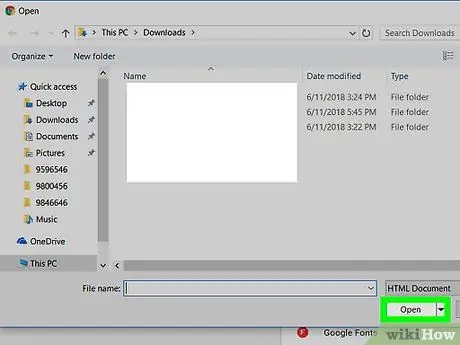
Trinn 13. Velg bokmerkefilen og klikk Åpne
Hvis du bruker Safari, klikker du Import. Bokmerket vil også bli overført til destinasjonsleseren.






